ВНИМАНИЕ! Внимательно прочтите вступление.
Всем привет! Сегодня я покажу вам, как в Ворд добавить новый шрифт. Хочу сразу предупредить, что шрифты скачиваем только с проверенных источников. Будьте аккуратны, так как тот же самый Google, в последнее время, стал подсовывать сайты с вредоносным ПО. Шрифты устанавливаются исключительно в форматах:
- OTF
- TTF
- PFB
- PFM
- INF
- PFB
ПРИМЕЧАНИЕ! Формат пишется после точки.
Если вас просят скачать архив, или в архиве вы видите какой-то непонятный exe-файл, то лучше данные файлы удалить (или не скачивать). Будьте внимательны. Я оставлю ссылки на популярные сайты:
Читаем – как проверить комп на вирусы.
- fonts-online.ru
- google.com
- fontsquirrel.com
- fontspace.com
- 1001freefonts.com
Еще один очень важный момент. Перед тем как вы скачали шрифт – посмотрите, какие языки он поддерживает. Например, есть огромное множество шрифтов, которые не поддерживают русский или какой-то другой язык. Поэтому если вы будете печатать на русском, это нужно проверить.
Читаем – как установить шрифт в Windows.
Установку напрямую
Установить шрифт в Ворд можно напрямую после скачивания:
- Откройте архив двойным щелчком левой кнопкой мыши. Если вы не знаете, как работать с архивами – советую почитать эту инструкцию(ссылку).
- Еще раз проверьте, чтобы в архиве были верные форматы. Обратите внимание на скриншот ниже, в моем случае мне попались два шрифта TTF. Извлекаем архив.
- Соглашаемся с разархивацией.
- Теперь нажимаем по нужному шрифту правой кнопкой мыши и из контекстного меню выбираем команду «Установить». Если у вас много шрифтов, вы можете выделить их сразу разом с помощью зажатой левой кнопкой мыши.
- Подождите немного.
- Жмем «Установить» еще раз.
- Теперь шрифт будет доступен в списке на вкладке «Главная». Если после установки шрифта нет – закройте и повторно откройте программу Word.
Зачем внедрять шрифт в файл?
На самом деле мы добавили шрифт не в Word, а в операционную систему. Именно оттуда подтягиваются шрифты во все подобные программы. И вы можете столкнуться с небольшой проблемой – если вы отправите этот документ другому человеку, а у него этого шрифта нет, он его не увидит. То есть текст будет написан в другом виде. Для того чтобы шрифт был привязан к документу нужно его внедрить.
- Перейдите в «Файл».
- Найдите в левом блоке пункт «Параметры».
- В разделе «Сохранение» пролистайте в самый низ и поставьте галочку «Внедрить шрифты в файл».
На этом все. Пишите свои вопросы в комментариях, и мы с порталом WiFiGiD.RU вам постараемся помочь. Всем добра и берегите себя!


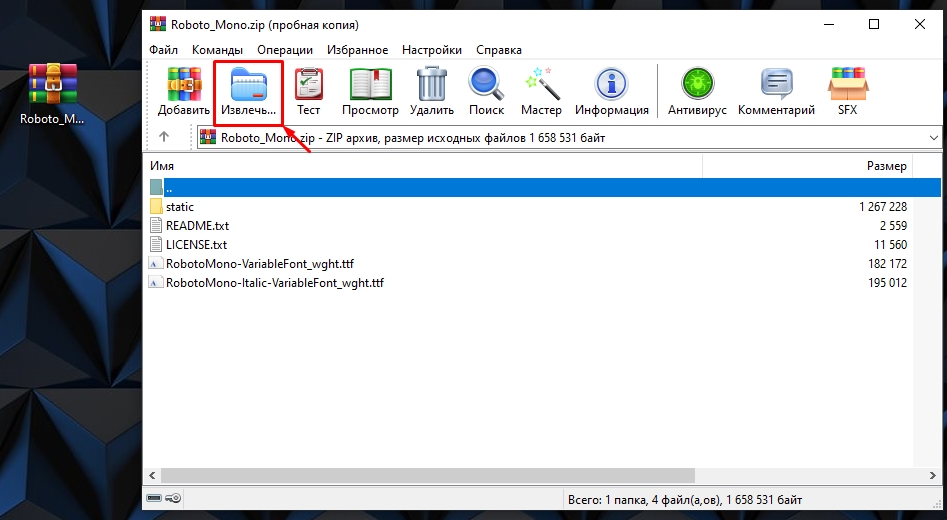
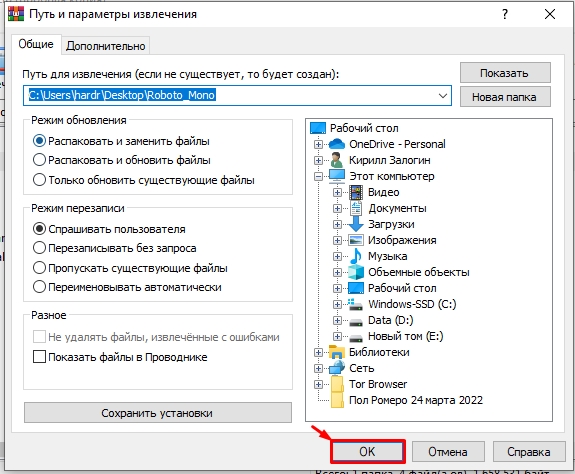
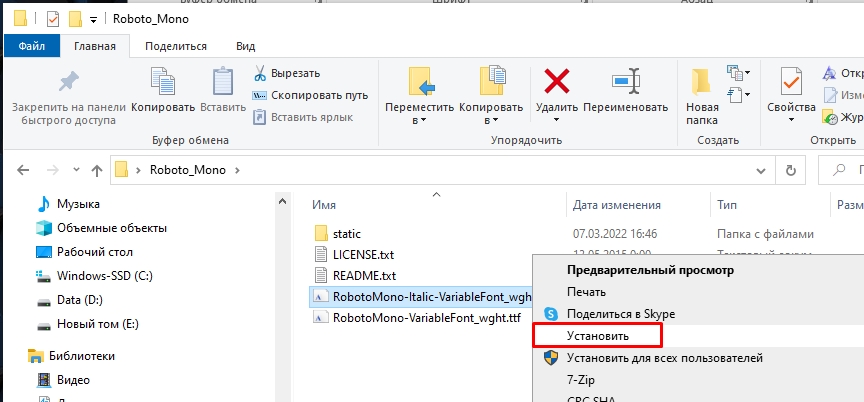
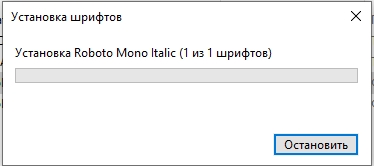
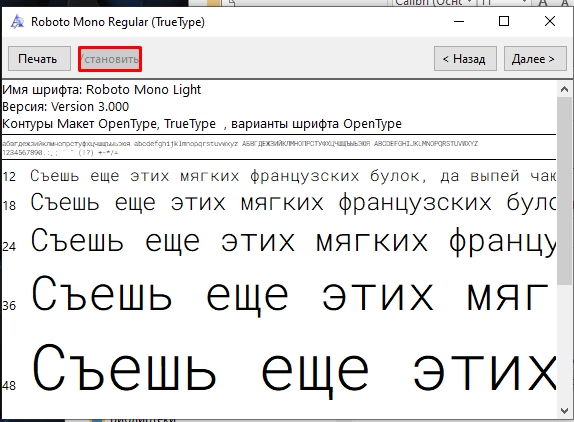
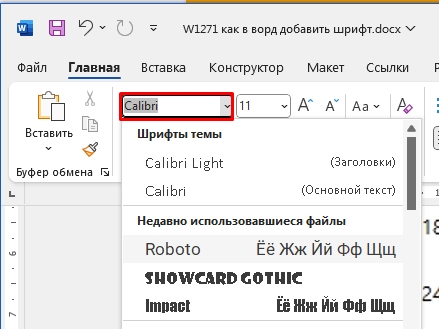
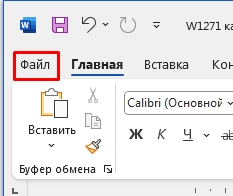
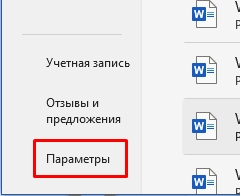
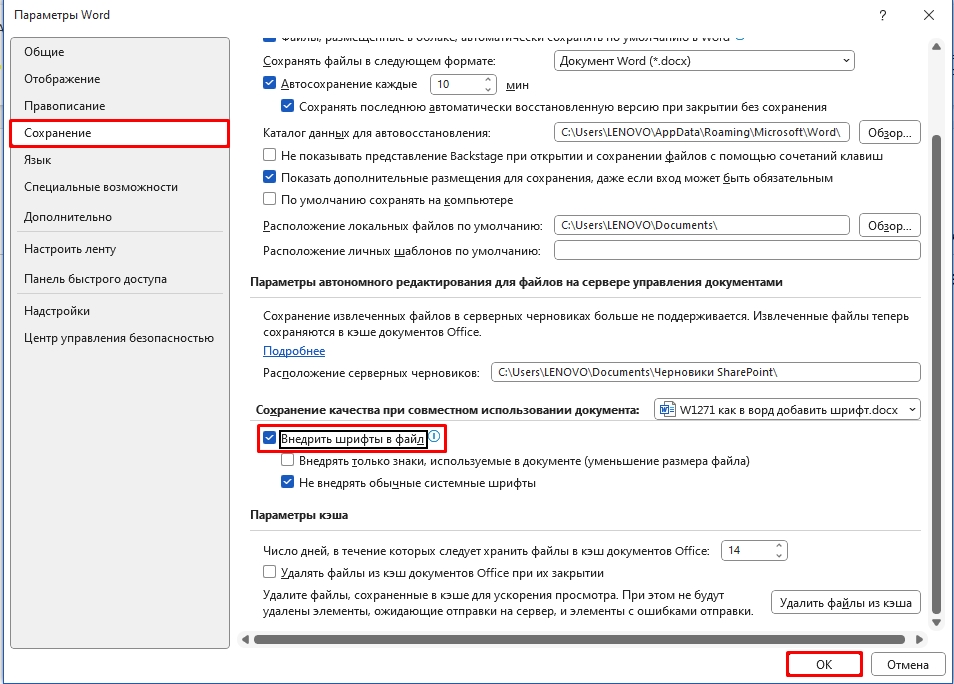





Спасибо! Шрифт сразу же установился)
а если я не могу найти хороший для меня шрифт? мне кажется они все плохие
спасибо за совет с прикреплением файла, галочка спрятана, но как она выручила. на втором компе весь документ ехал из-за этого